- Платформа PARTS SOFT /
- Возможности /
- Принимайте платежи онлайн /
- Как настроить эквайринг Модуль Банк
Как настроить эквайринг Модуль Банк
В первую очередь вам нужно получить реквизиты подключения в Модуль Банк, как это сделать описано по ссылке https://support.modulkassa.ru/help/dlya-internet-magazina/internet-ekvayring/podklyuchenie-cherez-kabinet-modulbanka/
Вы должны получить от Модуль Банка следующие реквизиты
- Идентификатор магазина
- Рабочий секретный ключ
- Тестовый секретный ключ
После получения этих данных переходим в админ панели вашего магазина в раздел Справочники → Платежные системы. В правой части окна видим список доступных платежных систем — выбираем Модуль Банк
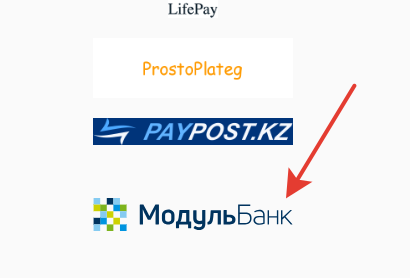
Подключение Модуль Банк
Вы попадаете в форму настройки платежной системы
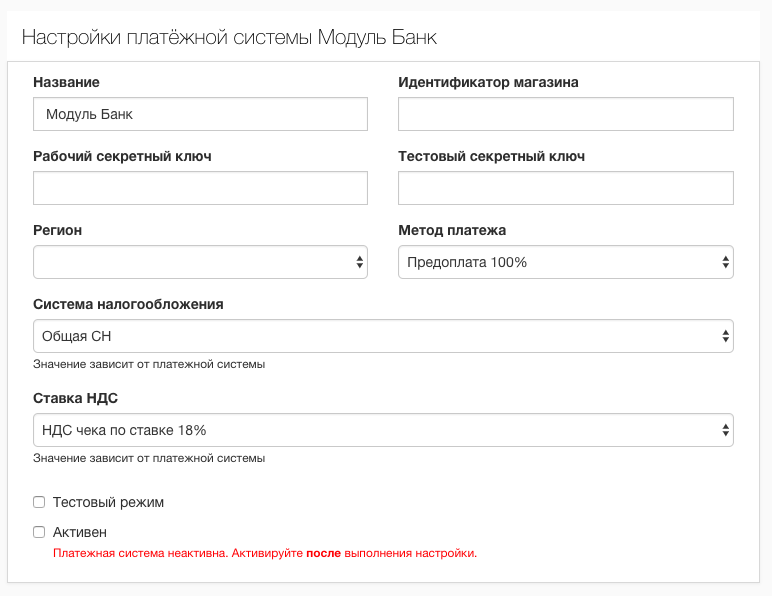
Настройки Модуль Банк
Копируем полученные от Модуль Банка реквизиты, выбираем Систему налогообложения, Ставку НДС. Обязательно ставим галочки Тестовый режим и Активен. Сохраняем.
Все, платежная система подключена. Вы можете зайти в личный кабинет клиента и отплатить первый тестовый счет. Если все в порядке — напишите вашему менеджеру в Модуль Банке, что бы они перевели вас из тестового режима в рабочий.
После перевода - снимите галочку Тестовый режим в настройках.
